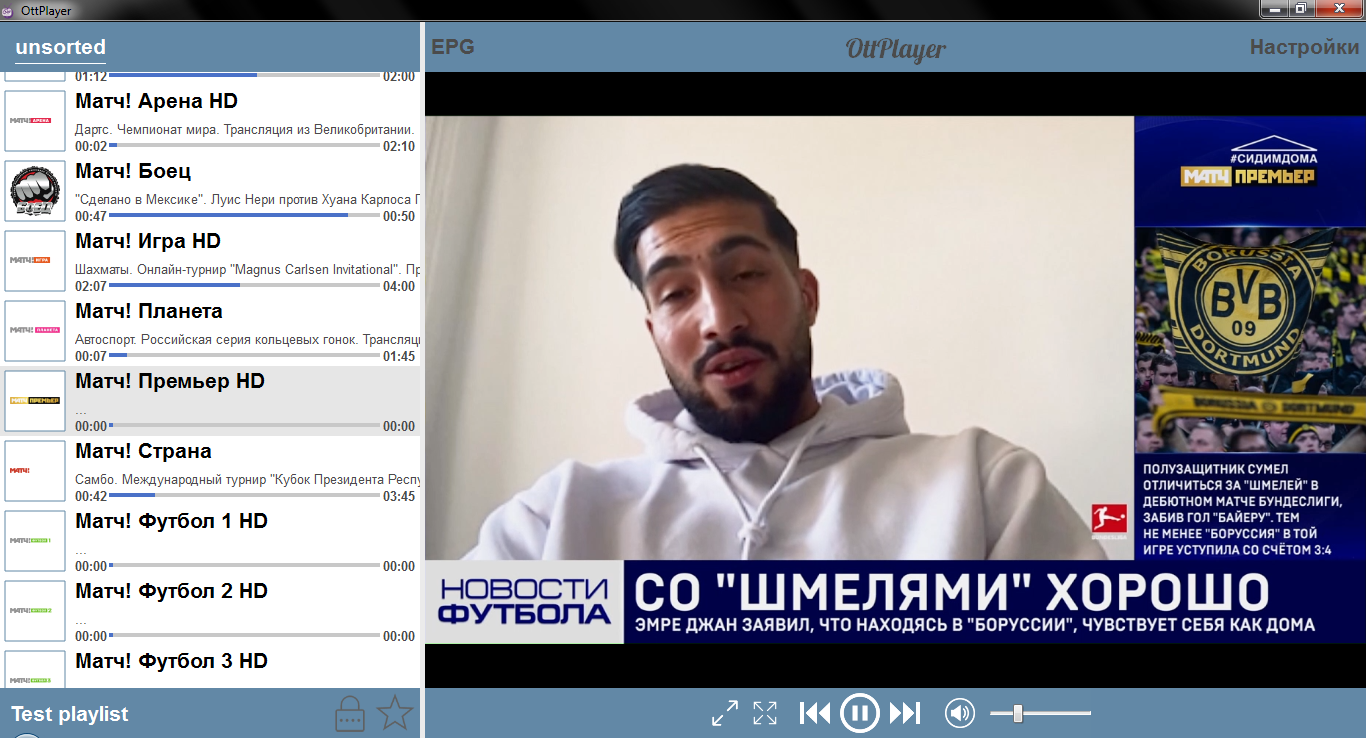Порядок действий
Для запуска просмотра каналов через программу OttPlayer выполните следующие действия:
- Получите ссылку на плейлист у вашего провайдера.
- Запустите программу OttPlayer.
- Введите последовательно email и пароль, с которыми вы зарегистрированы в системе, для входа в программу, и нажмите на кнопку «Войти». Если вы не зарегистрированы — пройдите процедуру на сайте OttPlayer.еs, после чего войдите в программу:

- Придумайте и укажите в поле «Новое устройство» любое имя устройства, затем нажмите на кнопку «√» справа вверху:

- Нажмите на кнопку «Перейти», чтобы открыть в браузере основной :

- Авторизуйтесь на сайте с тем же email, который вы ввели выше в пункте 3.
- Выберите раздел «Плейлисты», наведя курсор на иконку вашего аккаунта:
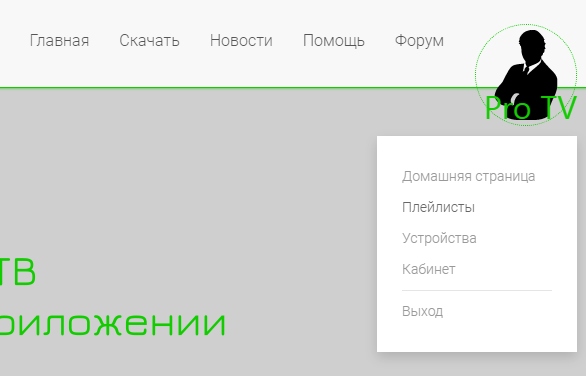
- Добавьте новый плейлист:
- придумайте и укажите любое имя плейлиста,
- в качестве источника плейлиста укажите ссылку на плейлист, которую вы получили у провайдера (в п.1 выше),
- в пункте «Устройства» нажмите «Выбрать», в открывшемся окне отметьте устройство, на котором вы запустили программу (в п.4 выше),
- активируйте по желанию опцию «Поддержка архива», если она поддерживается вашим провайдером:
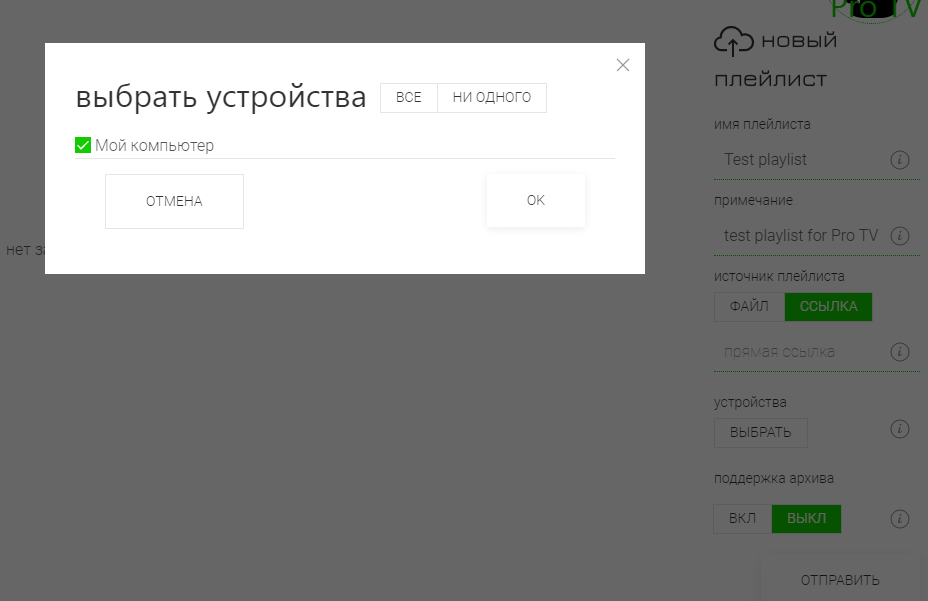
и нажмите на кнопку «Отправить». - Вернитесь к программе OttPlayer.еs и нажмите на круглую кнопку «Обновить» справа вверху:

- Выберите подключенный плейлист, нажав на его название в нижней части экрана:
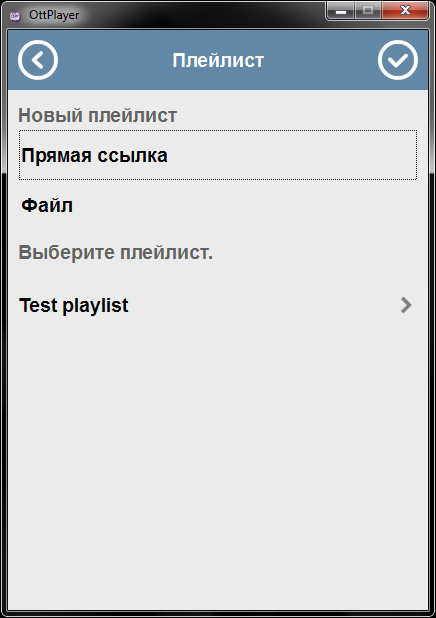
- Дождитесь загрузки плейлиста. Обычно это занимает несколько секунд.
- Кликните дважды на название желаемого телеканала в списке для начала просмотра: